Android TV Sesinin Çalışmamasını Düzeltmenin En İyi 10 Yolu
Çeşitli / / April 30, 2023
Android TV deneyiminiz, yetenekli bir ses sistemi ile tamamlandı. Hafta sonlarınız mahvolabilir Android TV videoları oynatmıyor veya ses çalışmayı durdurur. Sorunun arkasında birkaç faktör var. Temel bilgilerle başlayalım ve Android TV sesinin çalışmamasını düzeltmek için gelişmiş numaralara geçelim.

En yeni Netflix dizilerinin veya bir Disney filminin keyfini ses olmadan çıkaramazsınız. Ses sorunu TV'nizden, ev sinema sistemi kurulumunuzdan veya bir yazılım arızasından kaynaklanıyor olabilir. Hepsini keşfedeceğiz. İşte Android TV sesinin çalışmamasını düzeltmeye çalışacağınız şey.
1. Uzaktan Kumandada Ses Tuşlarını Kullanın
Ufaklığınız Android TV'nizin uzaktan kumandasını almış ve ses seviyesini sıfıra ayarlamış olabilir. Ses düzeylerini artırmak ve bunun yardımcı olup olmadığını kontrol etmek için uzaktan kumandanızdaki ses tuşlarını kullanmanız gerekecek.
2. TV'nizin Sesini Açın
Bazen siz veya bir başkası yanlışlıkla mute'a bastığında, o ses sizin haberiniz olmadan kesiliyor. Durumun böyle olup olmadığını kontrol etmek için Android TV'nizde sessize alma göstergesini aramak ve uzaktan kumandayı kullanarak ilgili düğmeye basmak iyi bir fikirdir.
3. Ayarlardan Ses Çıkışını Kontrol Edin
Android TV'niz bağlı ev sineması kurulumunu algılamıyorsa, ses çıkışını Ayarlar'dan değiştirmeniz gerekir.
Aşama 1: Android TV ana ekranınıza gidin.
Adım 2: Sağ üst köşedeki Ayarlar dişli kutusunu seçin.

Aşama 3: Cihaz Tercihlerini açın.

Adım 4: Ses'i seçin.

Adım 5: Hoparlörler'i seçin.

Adım 6: HDMI yanındaki radyo düğmesini tıklayın.

Artık ev sinema sisteminizi yeniden başlatabilir ve Android TV sesini kontrol edebilirsiniz. Android TV sesi çalışmıyorsa aynı menüden TV hoparlörlerini seçin.
4. Bluetooth Kulaklıkların Bağlantısını Kes
Bluetooth kulaklıklarınızı veya TWS'nizi Android TV'nize bağlayıp unuttunuz mu? Android TV, bağlı aksesuarda ses çalmaya devam edecek ve hoparlör veya ev sinema sistemi kullanmayacaktır. Bluetooth kulaklıkları Android TV'nizden çıkarmanız ve tekrar denemeniz gerekecek.
5. Android TV'yi yeniden başlatın
Android TV'nizi yeniden başlattığınızda, sesle ilgili genel aksaklıklar giderilir ve ağ bağlantısı. TV kumandanızdaki güç düğmesine basmaya devam edebilir ve açılır menüden Yeniden Başlat'a basabilirsiniz. Hile çalışmıyorsa, Android TV'nizi yeniden başlatmak için aşağıdaki adımları kullanın.
Aşama 1: Android TV ana ekranınıza gidin ve sağ üst köşedeki Ayarlar dişli kutusunu seçin.

Adım 2: Cihaz Tercihleri'ni seçin.
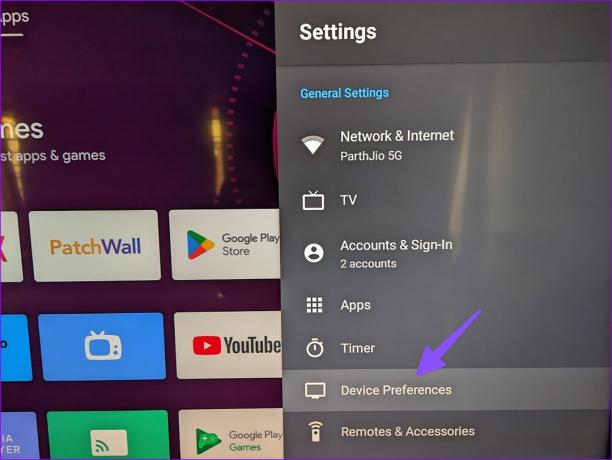
Aşama 3: Hakkında menüsünü seçin.
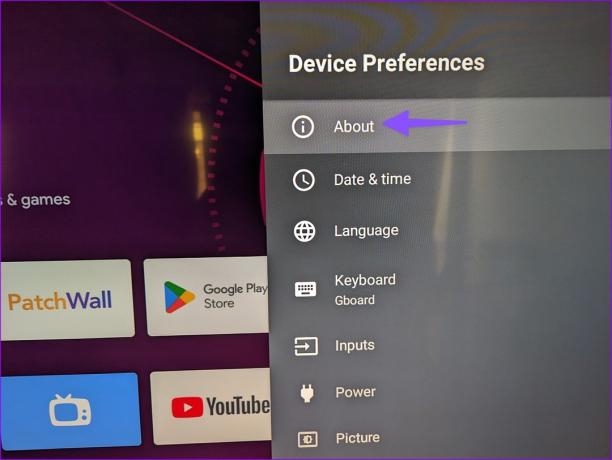
Adım 4: Android TV'nizi aşağıdaki menüden yeniden başlatın.
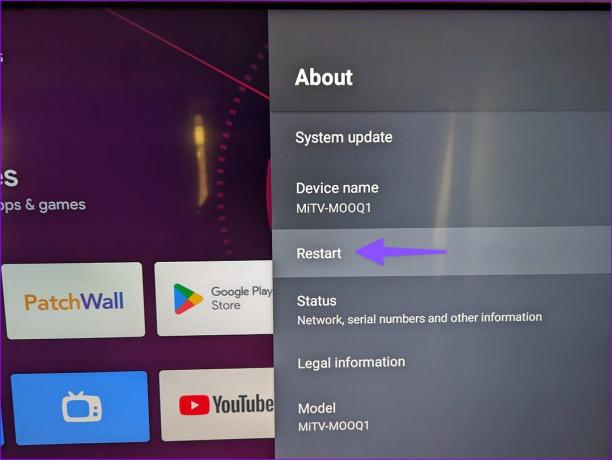
6. Ses Profilini Standart Olarak Değiştirin
Android TV'niz, aralarından seçim yapabileceğiniz çeşitli ses profilleriyle birlikte gelir. Film, Haberler, Oyun veya özel bir ses modu kullanıyorsanız Android TV'de çalışmayan sesi düzeltmek için Standart'a dönün.
Aşama 1: Android TV ana ekranınıza gidin ve sağ üst köşedeki Ayarlar dişli kutusunu seçin.

Adım 2: Cihaz Tercihleri'ni seçin.

Aşama 3: Ses'i seçin.

Adım 4: Ses modunu seçin.
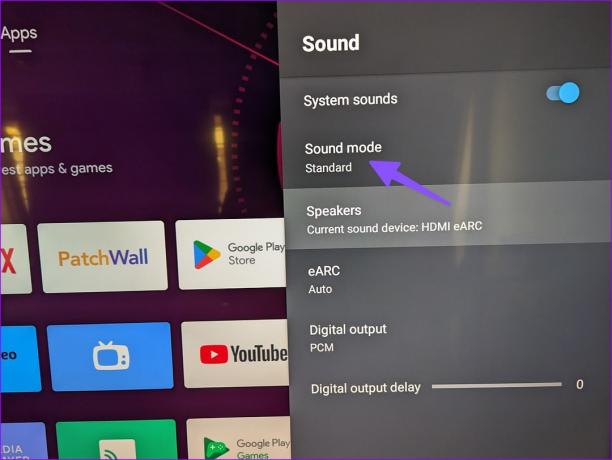
Adım 5: Standart'ı tıklayın ve hazırsınız.

7. HDMI Bağlantısını Kontrol Edin ve Ev Sinema Sistemini Yeniden Bağlayın
Bu numara, Android TV sesinin çalışmama sorununu kısa sürede düzeltti. Ev sinema sistemini Android TV'den ayırmanız ve yeniden bağlamanız gerekir.
Bunu yaparken, ev sinemasını Android TV'ye bağlamak için kullandığınız HDMI kablosunu yakından incelemelisiniz. Herhangi bir hasar veya kesik varsa başka bir kabloyla değiştirin. Ev sinema sisteminizi sıfırladıktan sonra, Ses menüsünden varsayılan ses çıkışı olarak seçin (yukarıdaki adımlara bakın).
8. Ev Sinema Sisteminde Ses Girişini Değiştirme
Ev sinema sisteminiz birkaç ses moduyla gelir. HDMI, Bluetooth, AUX ve daha fazlası olabilirler. Ev sinema sisteminizin uzaktan kumandasını bulmanız ve girişi HDMI olarak değiştirmeniz gerekir. Ancak o zaman Android TV'nizden ses çalabilir.
9. Android TV'yi güncelleyin
Ayrıca Android TV'yi sık sık güncellemelisiniz. Wi-Fi, ses ile ilgili sorunları giderir, Ekran yansıtmave TV'nizin diğer özellikleri.
Aşama 1: Android TV Ayarlarında Hakkında menüsüne gidin (yukarıdaki adımlara bakın).
Adım 2: Sistem Güncelleme'yi seçin ve en son işletim sistemi derlemesini TV'nize yükleyin.

10. Etkilenen Uygulamaları Durdurmaya Zorla
Belirli bir uygulamada ses çalışmıyorsa uygulamayı zorla durdurmanız ve tekrar denemeniz gerekir.
Aşama 1: Android TV ana ekranınıza gidin ve sağ üst köşedeki Ayarlar dişli kutusunu seçin.

Adım 2: Uygulamalar'ı seçin.

Aşama 3: Tüm uygulamaları gör'ü seçin.

Adım 4: Etkilenen uygulamayı açın.

Adım 5: Aşağıdaki menüden Force stop'a basın. Sıfırdan başlamak için verileri ve önbelleği de temizleyebilirsiniz.

Ses ve Aksiyon
Android TV sesinin çalışmaması kafa karışıklığına ve hüsrana yol açar. Yukarıdaki püf noktaları, Android TV'nizi hayata döndürmeli. Hangi numara senin için çalıştı? Bulgularınızı aşağıdaki yorumlarda okuyucularla paylaşın.
Son güncelleme 27 Şubat 2023
Yukarıdaki makale, Guiding Tech'i desteklemeye yardımcı olan bağlı kuruluş bağlantıları içerebilir. Ancak, editoryal bütünlüğümüzü etkilemez. İçerik tarafsız ve özgün kalır.
Tarafından yazılmıştır
Parth Şah
Parth daha önce teknoloji haberlerini kapsayan EOTO.tech'te çalıştı. Şu anda Guiding Tech'te uygulama karşılaştırması, öğreticiler, yazılım ipuçları ve püf noktaları hakkında yazmakta ve iOS, Android, macOS ve Windows platformlarının derinliklerine dalmaktadır.



